共同撰寫文件
在 Microsoft 365 中,使用者將文件儲存在 OneDrive 或 SharePoint 時,可以在 Word、PowerPoint、Excel 和 OneNote 中共同撰寫這些文件。 這表示無論使用者使用 Office 網頁版、行動應用程式,還是傳統型應用程式,使用者都可以同時與其他人一起處理這些檔案。
透過共用檔案,整個團隊可以共同處理同一文件,並看到每個參與者即時進行的變更。 使用者不再需要擔心儲存多個版本的檔案和傳送附件。 透過 Microsoft 365 中的共同撰寫,使用者將一直處理最新版本的文件。
共同撰寫適用於儲存在 OneDrive 和 SharePoint 中的檔案。 若要與其他人共同撰寫,使用者需要:
- 支援的儲存位置。 OneDrive、SharePoint 和 SharePoint Server 是啟用共同撰寫的儲存位置。
- 支援共同撰寫的應用程式。 所有裝置上的 OneNote、Word 和 PowerPoint,以及 Office 2010 或更新版傳統型應用程式。 Excel 行動應用程式和最新版 Office 365 的 Excel 也支援共同撰寫。
- 對共同撰寫友善的文件。 只有 .docx (Word)、.pptx (PowerPoint) 和 .xlsx (Excel) 等新式檔案格式能夠支援共同撰寫功能。
- 共同作者的編輯權限。 所有共同作者都必須擁有存取並編輯該文件的權限。 使用者可以在 OneDrive 或直接在 Office 中使用共用系統來授予此存取權
起始共同撰寫工作階段的最簡單方法是與其他人共用檔案,如先前所述。 當多個使用者同時開啟同一個檔案時,表示他們現在正在共同撰寫。 共同撰寫文件時,所有使用者都可以看到還有誰正在共同撰寫:
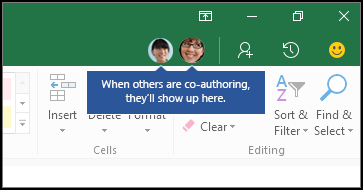
使用者也能夠查看檔案中其他使用者的位置:
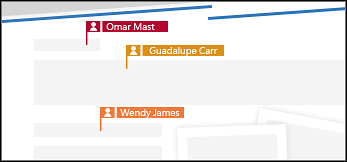
使用者可以新增批注和其他 @mention 使用者,這些用戶接著會收到含有批注連結的電子郵件。 他們可以按一下連結以開啟文件和交談,或直接在電子郵件中回覆註解。
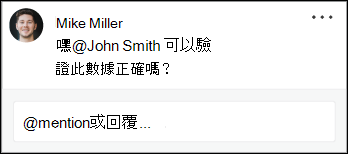
當使用者重新開啟 Word 檔案時,他們可以檢視其他人追蹤的修訂。 當使用者重新開啟已變更的 PowerPoint 時,縮圖窗格中會醒目提示已變更的投影片。
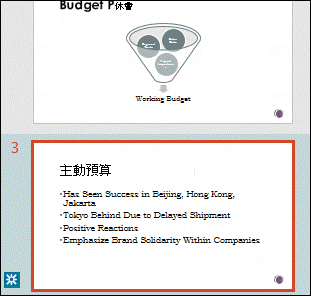
共同撰寫需要使用者上線。 Office 檔案的部分區域會鎖定以避免發生衝突。
如果使用者在離線時進行變更,OneDrive 會嘗試在使用者重新上線時合併這些變更,然後通知其他共同撰寫文件的使用者。 使用者也會收到任何衝突的通知,通知中會呈現解決這些衝突的程序。
